Twitter ist eine der größten sozialen Medienplattformen, auf der Sie sich mit Medien wie Videos und Fotos ausdrücken können. Sie können auch ein Video in Twitter einbetten. Wie bettet man ein Video in Twitter ein? Wie kann man ein YouTube-Video in Twitter einbetten? Nachdem Sie diesen Beitrag gelesen haben, werden Sie sicher eine Lösung finden.
Twitter ist einer der beliebtesten sozialen Medien und Microblogging-Dienste mit Millionen von Nutzern. Sie können hier Texte, Bilder und Videos teilen, die von anderen Benutzern gelobt, retweetet und geteilt werden können. Wenn Sie ein kurzes Video erstellen und es auf Twitter teilen möchten, können Sie den praktischen Videoeditor MiniTool MovieMaker ausprobieren.
MiniTool MovieMakerKlicken zum Download100%Sauber & Sicher
Warum ein Video auf Twitter einbetten?
Bevor wir ins Detail gehen, müssen wir den Grund verstehen, warum wir Videos auf Twitter einbetten, anstatt sie zu retweeten. Das Einbetten eines Videos unterscheidet sich nämlich vom Retweeten des Videos. Bei einem Retweet wird der gesamte Inhalt des Profil-Tweets zusammen mit Ihrem Zitat oder ohne Zitate getwittert.
Das Einbetten eines Videos auf Twitter bedeutet hingegen, dass das Video in unserem Profil geteilt wird, indem die Person, die es gepostet hat, markiert wird. Auf diese Weise sieht Ihr Beitrag nicht nur professionell und sauber aus, sondern Sie haben auch die Möglichkeit, den Text zu ändern, wenn Sie das Video posten.
Wenn Sie das Video offline ansehen möchten, können Sie Videos von Twitter herunterladen.
Wie bettet man ein Video in Twitter ein?
In diesem Teil stellen wir Ihnen vor, wie Sie ein Video in Twitter auf verschiedenen Geräten einbetten können. Wir unterscheiden hier zwischen dem Einbetten von Videos auf Twitter-Mobilgeräten und Desktops.
Auf Desktop:
1. Öffnen Sie die Twitter Website oder App auf Ihrem PC.
2. Suchen Sie einen Tweet mit einem Video, das Sie in Ihr Konto einbetten möchten.
3. Klicken Sie auf das Teilen-Symbol in der rechten Ecke unter dem geposteten Video.
4. Wählen Sie im Freigabemenü die Option Link zum Tweet kopieren, um die URL des Tweets in der Zwischenablage Ihres PCs zu speichern.
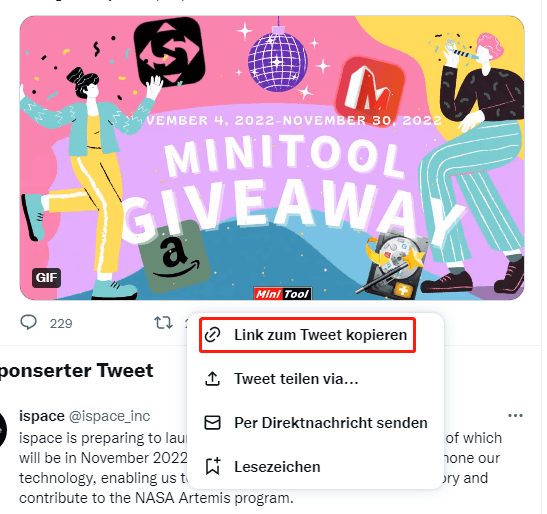
5. Um einen neuen Tweet zu verfassen, tippen Sie auf die Option Twittern in der linken unteren Ecke des Bildschirms. Erstellen Sie einen neuen Tweet und schreiben Sie den Text, den Sie zu Ihrem Tweet hinzufügen möchten. Drücken Sie nun die Tastenkombination Strg + V (Windows) bzw. Cmd + V (Mac), um die URL direkt unter dem geschriebenen Text einzufügen.
6. Nachdem Sie den Link eingefügt haben, bearbeiten Sie ihn, indem Sie die Notationen im Link vom „?“ löschen. Fügen Sie den Text „/video/1“ am Ende der eingefügten URL hinzu und klicken Sie auf die Schaltfläche Twittern.
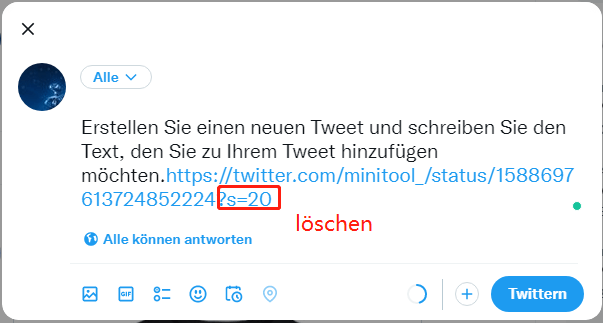
Das war’s! Das Video wird in Ihren Tweet eingebettet, mit dem Link des Autors unterhalb des Tweets. Benutzer können das Konto des ursprünglichen Autors anzeigen, indem sie auf die URL des Autors im Tweet klicken.
Lesen Sie auch: Eine Kurzanleitung, wie man Twitter ohne Account ansehen kann
Auf iPhone:
- Öffnen Sie die Twitter-App auf Ihrem iPhone und scrollen Sie zu dem Video, das Sie einbetten und posten möchten.
- Drücken Sie lange auf das Video. Es erscheint ein Popup-Menü, in dem Sie Video twittern auswählen.
- Daraufhin werden Sie zur neuen Registerkarte für das Verfassen von Tweets weitergeleitet. Verfassen Sie Ihren Tweet und passen Sie ihn an. Schreiben Sie, was Sie wollen, und darunter finden Sie den Link zum Video auf Twitter.
- Tippen Sie auf die Schaltfläche Twittern in der oberen rechten Ecke.
Das Video wird nun in Ihrem Profil eingebettet und der Benutzername wird unter dem Video angezeigt.
Auf Android:
- Öffnen Sie die Twitter-App auf Ihrem Android-Gerät.
- Gehen Sie zu dem Tweet, der ein Video enthält, das Sie in Ihr Konto einbetten möchten.
- Klicken Sie auf das Teilen-Symbol und wählen Sie die Option Link zum Tweet kopieren aus dem Teilen-Tweet.
- Tippen Sie auf das Symbol Twittern in der unteren rechten Ecke des Bildschirms.
- Geben Sie Ihren Gedanken zu dem Video ein und fügen Sie den kopierten Link ein.
- Nachdem Sie den Link eingefügt haben, bearbeiten Sie ihn, indem Sie die Notationen im Link aus dem „?“ löschen. Fügen Sie den Text „/video/1“ hinzu und tippen Sie auf die Schaltfläche Twittern.
Das könnte Ihnen auch gefallen: Alle Tweets löschen: Wie man alle Tweets sofort löscht.
Wie bettet man ein YouTube-Video in Twitter ein?
Im folgenden Teil wird die Methode zum Einbetten von YouTube-Videos in Twitter beschrieben.
1. Navigieren Sie zu dem YouTube-Video, das Sie in Ihren Tweet einbetten möchten.
2. Klicken Sie auf die Schaltfläche Teilen.
3. Tippen Sie auf die Schaltfläche Kopieren, um den YouTube-Videolink zu kopieren.
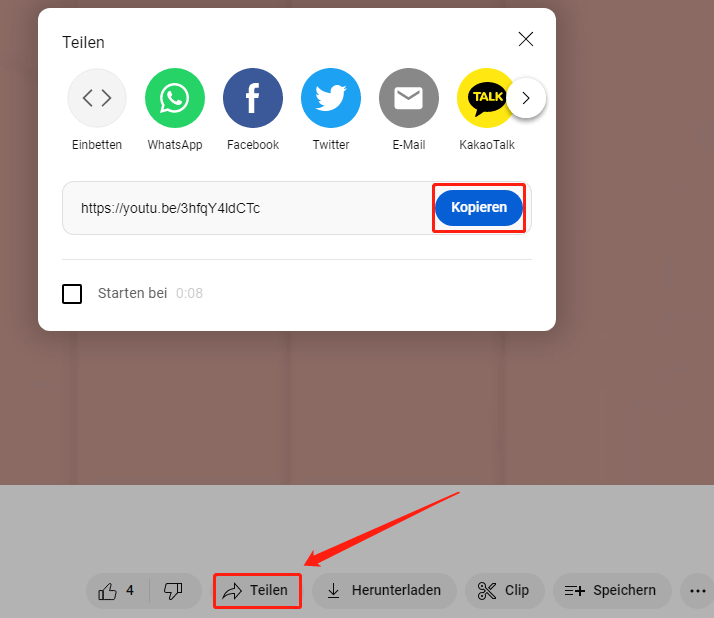
4. Fügen Sie den Link in Ihren neuen Tweet ein und posten Sie Ihren Tweet.
Jetzt wird das YouTube-Video in Ihren Tweet eingebettet.
Fazit
Das war alles über die Methoden zum Einbetten eines Videos in Twitter von verschiedenen Geräten aus. Die Methode zum Einbetten von YouTube-Videos in Twitter wurde ebenfalls behandelt. Jetzt sind Sie dran!


Nutzerkommentare :